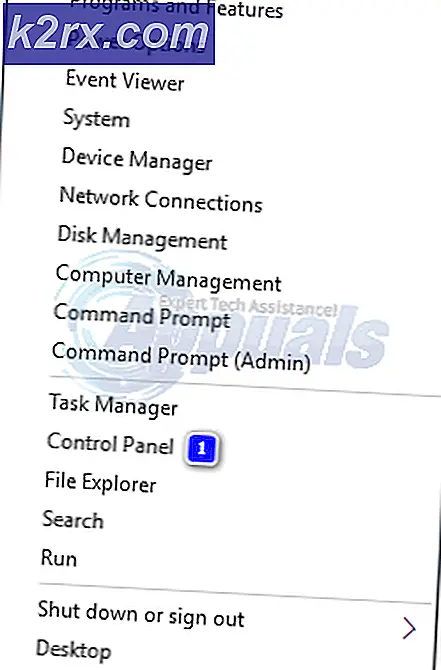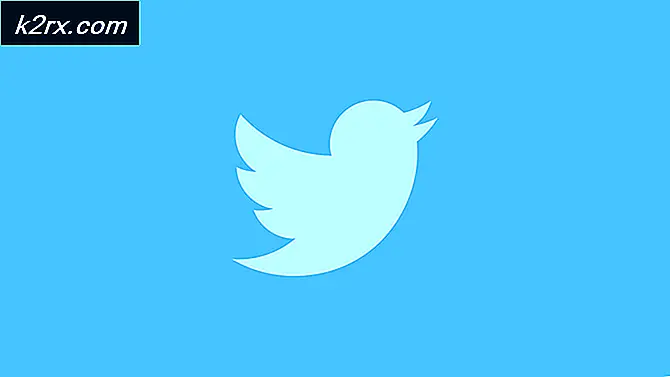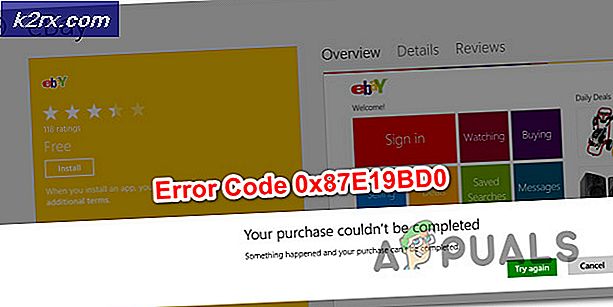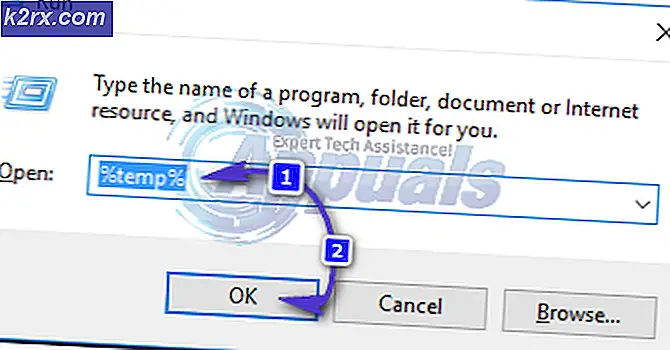Oplossing: geen geluid in Internet Explorer 11
Microsoft is de gigant in de technische wereld en het heeft zichzelf bewezen. Windows is een handelsmerk van Microsoft dat een enorme verzameling toepassingen bevat die nodig zijn voor dagelijks gebruik. Internet Explorer is een van die nuttige webbrowser-applicaties die door Microsoft voor Windows zijn ontwikkeld. In feite was het de enige browser tot Windows 10; dat omvatte een nieuwe browser genaamd Microsoft Edge. Internet Explorer heeft geen goede beoordeling van gebruikerservaringen en is overtroffen door andere browsers van derden, zoals Chrome en FireFox.
Internet Explorer heeft een aantal versies gebaseerd op de updates van Microsoft. Sommige mensen ervaren een vreemd probleem met Internet Explorer 11, dwz er zijn geen geluiden in Internet Explorer 11 tijdens het afspelen van audio of video . Hoewel, sommige mensen hebben gemeld dat het geluid terugkwam tijdens het gebruik van de InPrivate-browse- functie van Internet Explorer, maar dat wordt niet als een betere manier van browsen beschouwd omdat alle browsergegevens aan het einde van de sessie zijn gewist. Dit probleem is vrij ongebruikelijk en Microsoft heeft dit nog niet opgelost.
Reden achter het probleem Geen geluid in Internet Explorer 11:
Dit probleem kan worden veroorzaakt doordat de flash-speler het geluid op IE blokkeert. Aan de andere kant kan het in sommige gevallen ook worden veroorzaakt door de invoegtoepassingen. Maar ik heb een oplossing gevonden om dit probleem met internetverkenner 11 op te lossen.
Oplossingen om het probleem op te lossen Geen geluid in Internet Explorer 11:
Microsoft kan nog steeds geen oplossing voor dit probleem plaatsen en we moeten handmatig een oplossing vinden om het weer aan het werk te krijgen. Dus ik heb een aantal oplossingen gevonden die het definitief kunnen oplossen.
Methode # 1: handmatige oplossing om het probleem op te lossen
Zoals ik hierboven al zei, is er een handmatige oplossing die op geen enkele manier relevant is voor het probleem, maar het probleem met IE heeft opgelost. Volg gewoon de onderstaande instructies.
Open uw Internet Explorer 11.
Navigeer naar de rechterbovenhoek van het IE-venster en klik op Tools met een instellingenpictogram. U kunt ook op de toetsen Alt + X op het toetsenbord drukken om deze te openen.
Ga in het menu Tools naar de optie Safety met een pijl die naar rechts wijst. U ziet een optie in het menu verschijnen na bijv. ActiveX-filtering . Als het is aangevinkt, klik er dan op om uit / in te schakelen . Controleer het Internet nu door audio- of videobestanden af te spelen.
PRO TIP: Als het probleem zich voordoet met uw computer of een laptop / notebook, kunt u proberen de Reimage Plus-software te gebruiken die de opslagplaatsen kan scannen en corrupte en ontbrekende bestanden kan vervangen. Dit werkt in de meeste gevallen, waar het probleem is ontstaan door een systeembeschadiging. U kunt Reimage Plus downloaden door hier te klikkenMethode # 2: Flash Player repareren op IE
Als de eerste methode in uw geval niet werkt, kunt u deze oplossing volgen om de Flash Player-instellingen te wissen.
Navigeer naar Configuratiescherm en klik op Flash Player om de instellingen te openen.
Navigeer naar Geavanceerd tabblad aanwezig aan de bovenkant van het nieuwe venster dat verschijnt na klikken op Flash Player. Klik op de knop Alles verwijderen onder het paneel Browsing Data and Settings
Zorg ervoor dat in het volgende venster dat verschijnt nadat u op de knop Alles verwijderen heeft geklikt, het veld Delete All Site Data and Settings is geselecteerd. Klik aan het einde op de knop Gegevens verwijderen om alle gegevens van de flash-speler te verwijderen. Controleer de IE voor audio.
Methode # 3: Problematische add-ons op IE uitschakelen
Je kunt ook de invoegtoepassingen uitschakelen die problemen veroorzaken met het geluid op IE. Om dit te doen, gaat u naar Tools op IE en klikt u op Invoegtoepassingen beheren . Van daaruit kunt u invoegtoepassingen in- of uitschakelen om te controleren welke de boosdoener is.
PRO TIP: Als het probleem zich voordoet met uw computer of een laptop / notebook, kunt u proberen de Reimage Plus-software te gebruiken die de opslagplaatsen kan scannen en corrupte en ontbrekende bestanden kan vervangen. Dit werkt in de meeste gevallen, waar het probleem is ontstaan door een systeembeschadiging. U kunt Reimage Plus downloaden door hier te klikken